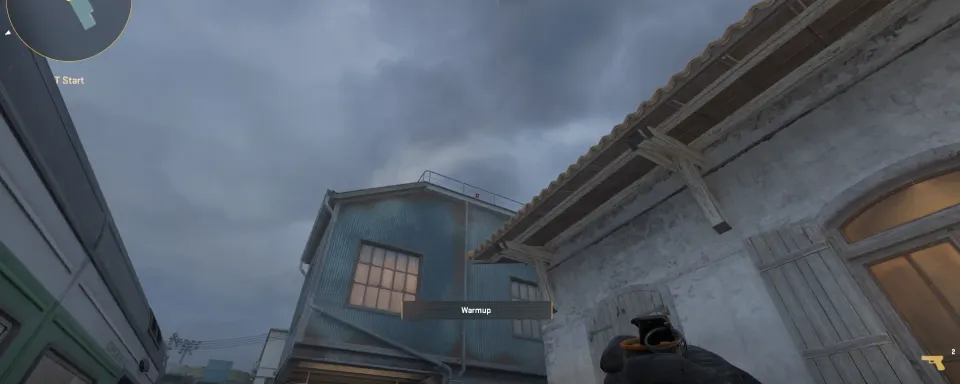
Counter-Strike 2에서 스크린샷은 기억에 남는 순간을 포착하거나, 결정적 플레이를 기록하거나, 독특한 무기 스킨을 보여주는 데 필수적입니다. 적절한 도구를 사용하면 플레이어는 고품질 스크린샷을 쉽게 찍고 효율적으로 관리할 수 있습니다. 이 가이드는 CS2 스크린샷을 캡처하고 접근하는 최고의 도구와 방법, 스크린샷을 어디서 찾을 수 있는지, 그리고 이 기능을 최대한 활용하는 방법을 탐구할 것입니다.
CS2에서 스크린샷을 찍는 방법?
가장 간단한 방법은 내장 도구나 외부 도구를 사용하는 것입니다. 일반적인 방법으로는 Steam 오버레이를 통해 F12 키를 누르거나, OBS 또는 Snipping Tool 같은 서드 파티 소프트웨어를 사용하는 것입니다. CS2에서 스크린샷을 찍는 방법을 아는 것은 모든 순간을 매끄럽게 포착하는 데 중요합니다.
CS2 내에서 스크린샷을 찍으려면:
- 게임을 열고 캡처하고 싶은 순간으로 이동합니다.
- Steam의 기본 스크린샷 기능(F12) 또는 서드 파티 도구를 사용합니다.
- 지정된 폴더에서 스크린샷을 찾고 관리합니다.
이 단계는 간단하며 신규 및 경험 많은 플레이어 모두에게 접근 가능합니다.

CS2 스크린샷을 위한 최고의 도구
CS2에서 스크린샷을 캡처하기 위한 몇 가지 신뢰할 수 있는 도구가 있습니다. 다음은 최고의 옵션 비교입니다:
도구 | 특징 | 사용 용이성 |
Steam Overlay | 내장, 쉬운 접근, 클라우드 업로드. | 매우 쉬움 |
NVIDIA GeForce Experience | 고품질 캡처, 사용자 정의 가능. | 쉬움 |
OBS Studio | 고급 녹화 및 스크린샷 기능. | 보통 |
Snipping Tool | 빠른 스크린샷을 위한 기본 캡처. | 매우 쉬움 |
ShareX | 주석 및 업로드 같은 고급 기능. | 보통 |
Steam Overlay는 즉각적인 캡처와 자동 클라우드 업로드를 제공하는 가장 편리한 CS2 스크린샷 도구입니다.

CS2 스크린샷 위치
스크린샷을 찍은 후 그 위치를 찾는 것이 중요합니다. Steam 사용자의 경우, CS2 스크린샷 위치는 간단합니다:
- Steam을 열고 “보기” > “스크린샷”으로 이동합니다.
- 드롭다운 메뉴에서 CS2를 선택하여 관련된 모든 스크린샷을 봅니다.
- “디스크에서 보기”를 클릭하여 스크린샷이 저장된 폴더를 엽니다.
NVIDIA GeForce Experience나 OBS 같은 다른 도구의 경우, 기본 저장 경로는 설정에서 보통 조정할 수 있습니다.
CS2 Inspect 스크린샷
플레이어들은 종종 스킨을 검사하거나 게임 플레이를 분석하기 위해 스크린샷을 찍습니다. CS2 Inspect 스크린샷은 특히 독특한 무기 스킨을 공유하는 데 인기 있습니다. 이를 효과적으로 캡처하려면:
- 무기 검사 메뉴에서 Steam의 스크린샷 키를 사용합니다.
- 스킨의 특징을 잘 보여주도록 조명과 각도를 조절합니다.
- Steam 또는 선택한 도구를 통해 스크린샷을 접근하여 공유하거나 저장합니다.
이 방법은 모든 세부 사항을 부각시켜, 고가의 스킨을 보여주는 데 이상적입니다.

스크린샷 방법 비교
방법 | 장점 | 단점 |
Steam Overlay | 사용이 쉽고 Steam과 통합. | 편집 기능 제한. |
NVIDIA GeForce Experience | 고품질 스크린샷, 사용자 정의 경로. | 호환 NVIDIA GPU 필요. |
OBS Studio | 전체 녹화 및 스크린샷 옵션 제공. | 기본 스크린샷에는 더 복잡한 설정 필요. |
ShareX | 고급 편집, 직접 업로드. | 초보자에게는 더 어려운 학습 곡선. |
Snipping Tool | 빠르고 기본적인 캡처. | 게임에 대한 고급 기능 부족. |


고품질 스크린샷을 촬영하기 위한 주요 팁
CS2에서 최적의 스크린샷을 위한 팁
- 상세한 캡처를 위해 그래픽 설정을 높게 사용하십시오.
- 선명함을 위해 게임 내 밝기와 해상도를 조정하십시오.
- 더 깔끔한 샷을 위해 어수선한 배경을 피하십시오.
스크린샷 도구에 대한 커뮤니티 피드백
플레이어들은 포럼과 Reddit에서 자주 선호하는 도구를 논의합니다. 많은 사람들이 사용의 용이성 때문에 Steam Overlay를 선호하며, NVIDIA GeForce Experience는 품질과 사용자 정의 옵션으로 추천합니다. ShareX와 OBS는 주석이나 직접 업로드 같은 추가 기능을 선호하는 고급 사용자에게 칭찬받고 있습니다.

스크린샷을 찍을 때 피해야 할 실수들
- 낮은 FPS 동안 캡처하는 것은 흐린 이미지를 초래할 수 있습니다.
- 저장 위치를 확인하지 않으면 스크린샷이 사라질 수 있습니다.
- 과도한 편집은 스크린샷의 진정성을 떨어뜨릴 수 있습니다.
스크린샷은 CS2 경험을 기록하는 귀중한 방법으로, 서사적인 플레이부터 희귀한 스킨까지 다양합니다. 올바른 스크린샷 도구를 선택하고, 스크린샷 위치를 이해하며, 스크린샷을 찍고 검사하는 방법을 숙달함으로써 모든 순간을 포착할 준비가 될 것입니다.
댓글
다가오는 주요 경기
최신 주요 기사







아직 댓글이 없습니다! 첫 번째 반응을 남겨보세요